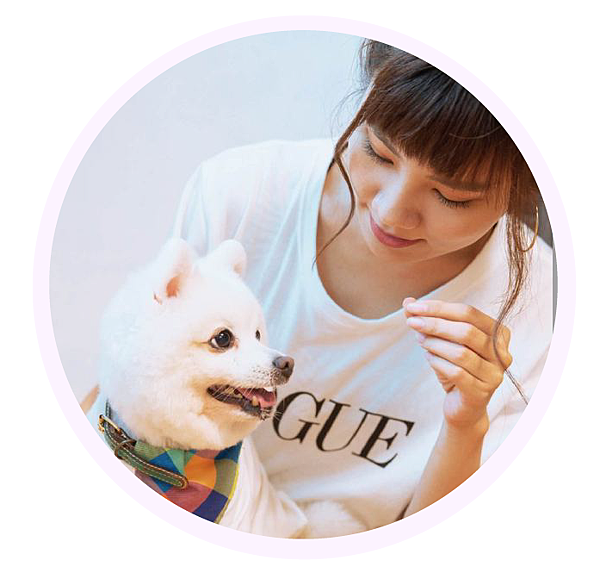LivCore相簿精靈iPhone專用外接硬碟 $2099
旅行的路上帶上它就對了…

再多的照片與回憶都容得下
跟手機容量、雲端容量不足說bye bye
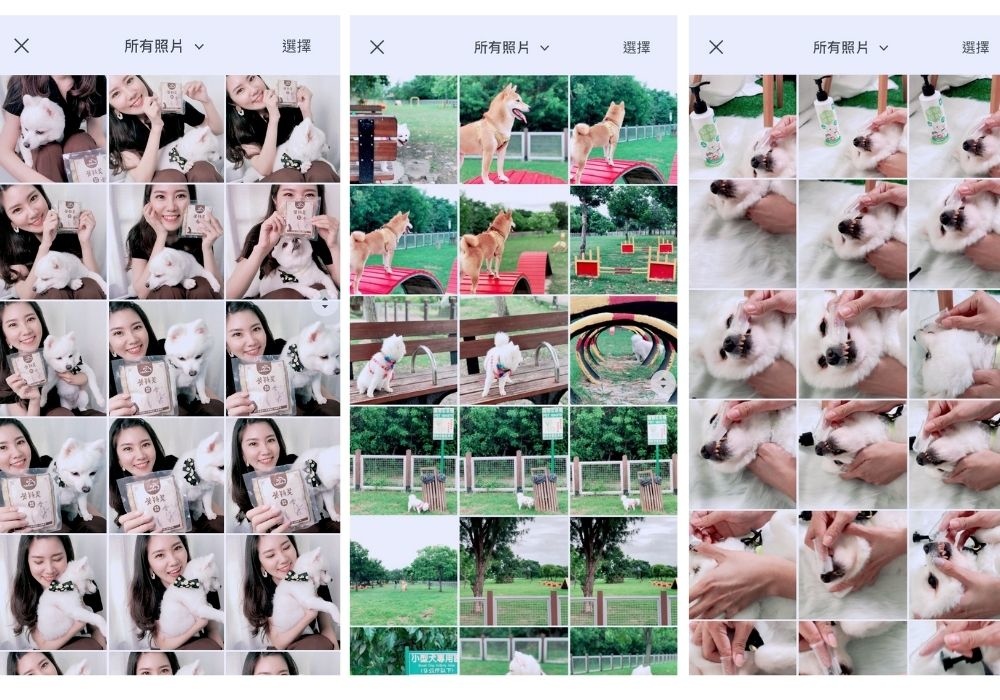
▲相簿總是被寵物照片給放滿,連雲端備份空間也滿了...讓小青非常頭疼
自從小青使用「LivCore相簿精靈iPhone專用外接硬碟」後...
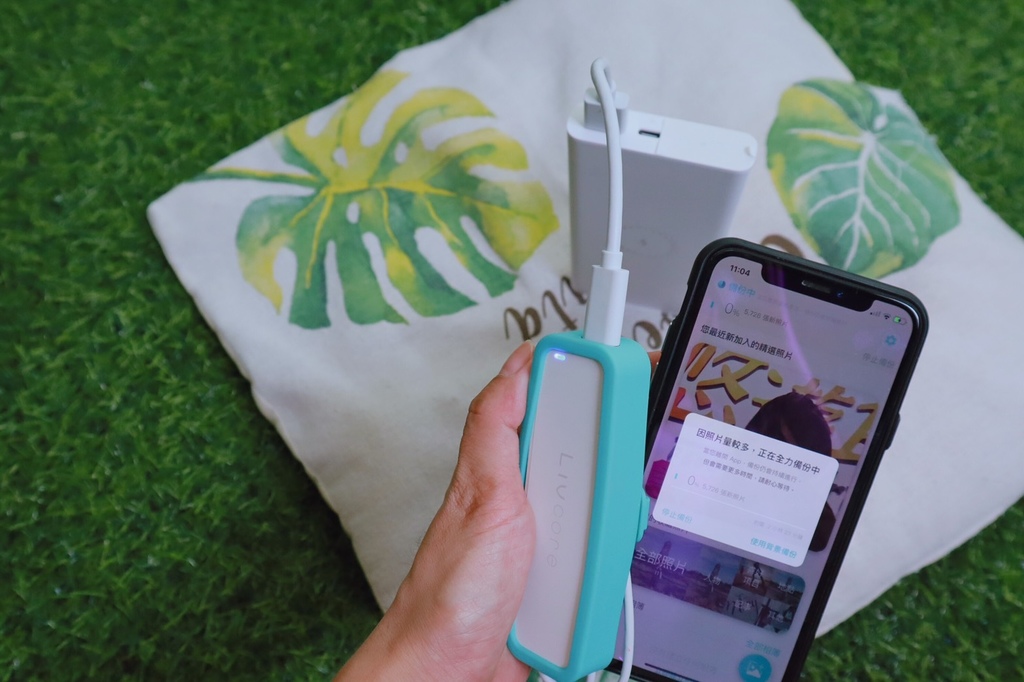

▲LivCore相簿精靈iPhone專用外接硬碟 準備開箱囉~~

▲LivCore相簿精靈iPhone專用外接硬碟內容物~~

▲產品內有附2條線~~

▲需要自備SSD,支援 M.2 PCIe 格式的 SSD 固態硬碟。
一鍵備份,輕鬆管理照片
AI智能分類照片
原本備份照片多困擾,現在有了LivCore讓備份變得更簡單

▲操作簡單,小朋友也能輕鬆學會備份~

▲只要把LivCore相簿精靈連接手機與行動電源即可使用。
人性化設計|攜帶方便
【TimeArk】LivCore相簿精靈 iPhone首選外接式硬碟
【TimeArk】LivCore相簿精靈 iPhone首選外接式硬碟
注重每個一個設計細節,過程中不斷創新與追求卓越,才精心打造出這麼優質的產品,像是充電線有設計一個可以綑綁收納的巧思,讓使用者放於包包更好攜帶與拿取。

▲輕便好攜帶,喜歡的可以趕快入手。

▲App支援iOS 13 以上版本的 iPhone ( iPhone 8 以上)
優點
LivCore相簿精靈 iPhone首選外接式硬碟優點
‧首創Edge AI照片分類,不用上傳雲端也有人像自動分類
‧保留辛苦建立的自建相簿,備份後毋需重新整理
‧精選相簿推播,重溫記憶中的美好時光
‧SSD健康度偵測,預防資料無預警損毀

▲外型時尚簡約又輕巧~
‧可收藏至50萬張照片。
‧可隨時連接瀏覽與同時備份。
‧不用額外購買雲端空間,且無需月費。
‧可偵測硬碟健康。
‧智能自動分類視覺化呈現。
‧不用擔心照片外傳,隨時掌握在自己手中。

▲連接行動電源與手機即可備份~
手機總是被寵物照片塞滿!
❝ 你也是手機容量又再次爆炸嗎? ❞
規格
‧需另行選購硬碟安裝使用。
‧建議使用輸出功率為10W, 5V/ 2A 以上的電源供應器或行動電源,以發揮最佳備份效能。

▲外出攜帶很方便,再也不用買雲端空間~
‧型號: LivCore-P
‧支援硬碟: M.2 2280 PCIe NVMe SSD 固態硬碟
‧支援容量: 最大 2 TB
‧iPhone 傳輸端: Lightning
‧輸入電壓: 5V/ 3A MAX
‧支援系統: iOS 13 以上 / Windows / Mac
‧產品尺寸: 10.4 x 2.9 x 1.6 cm (不含傳輸線)
‧產品淨重: 約 44.5g

產品介紹-https://www.timeark.com.tw/products/livcore
一鍵備份美好回憶|高隱私雙重上鎖
APP雙重上鎖,再也不用擔心照片於網路上外洩
LivCore相簿精靈 iPhone首選外接式硬碟可使用個人帳號為自己的LivCore、APP雙重上鎖,再也不用擔心照片於網路上外洩。
如果你想要有一個個人相簿隱私的空間,建議不要將資料存放於網路或雲端,同時如果你照片不想被壓縮的話,小青很推薦可以將照片放置LivCore輕鬆管理與使用,無時無刻可以讓你保存與回憶珍貴的照片,還可省下整理相簿的時間,透過自動分類功能後,讓你照片又變得更容易。
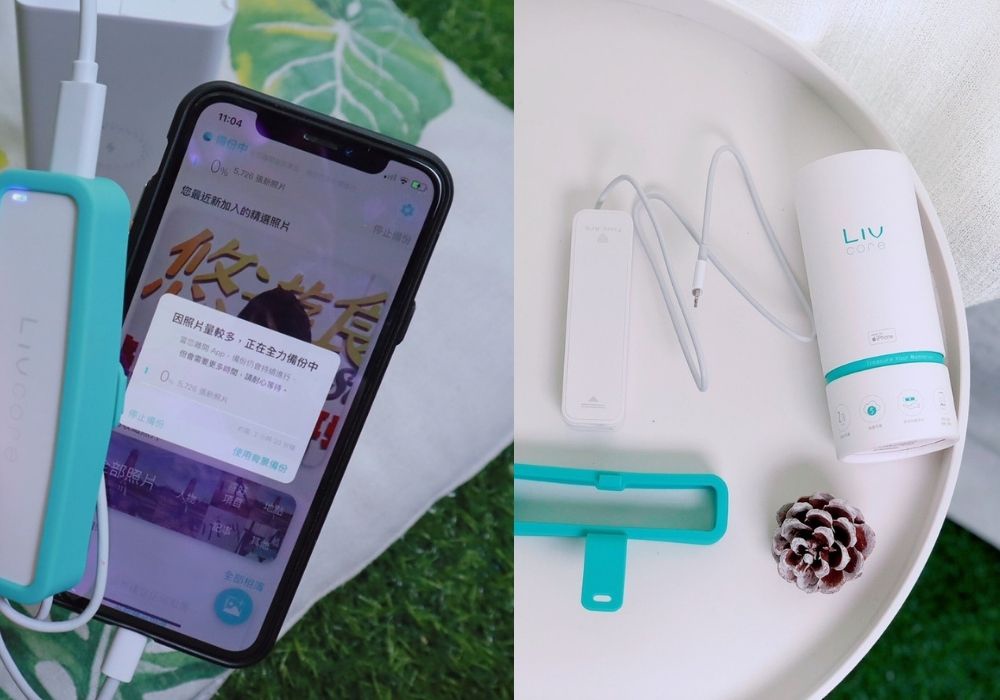
安裝教學
LivCore安裝教學
‧沿著箭頭方向打開,以30度角裝入SSD。
‧下壓SSD並輕輕扳動卡扣,接著扣住SSD。
‧將蓋子在下壓裝回,即完成。
‧裝入保護套。

▲沿著箭頭方向打開~

▲以30度角裝入SSD後,下壓SSD並輕輕扳動卡扣,接著扣住SSD即完成安裝。
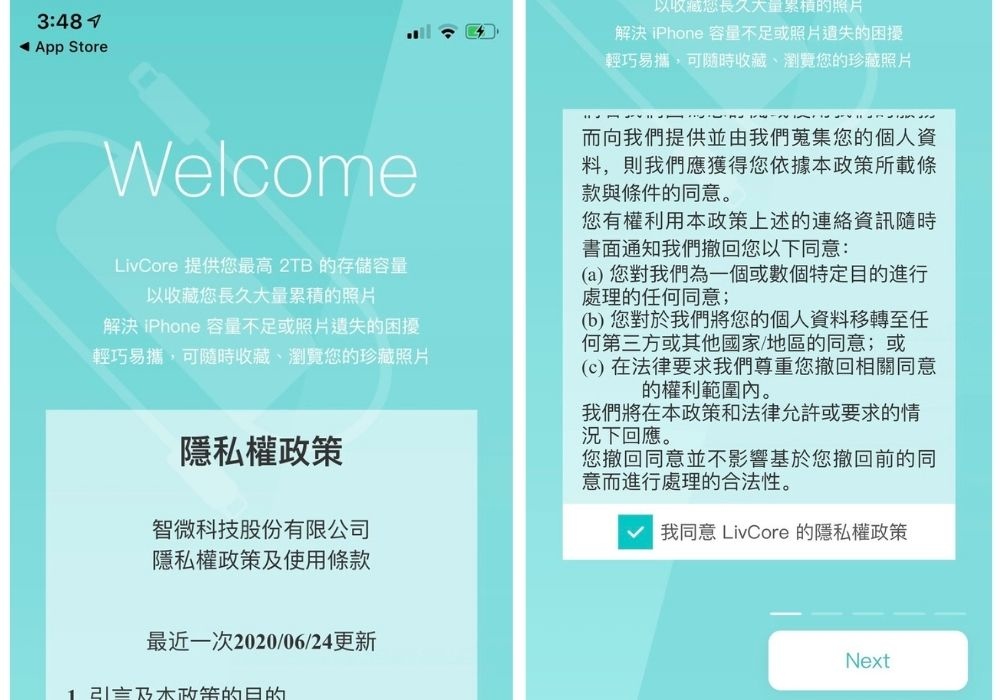
▲下載APP。

▲跟著畫面進行一步一步導引操作。
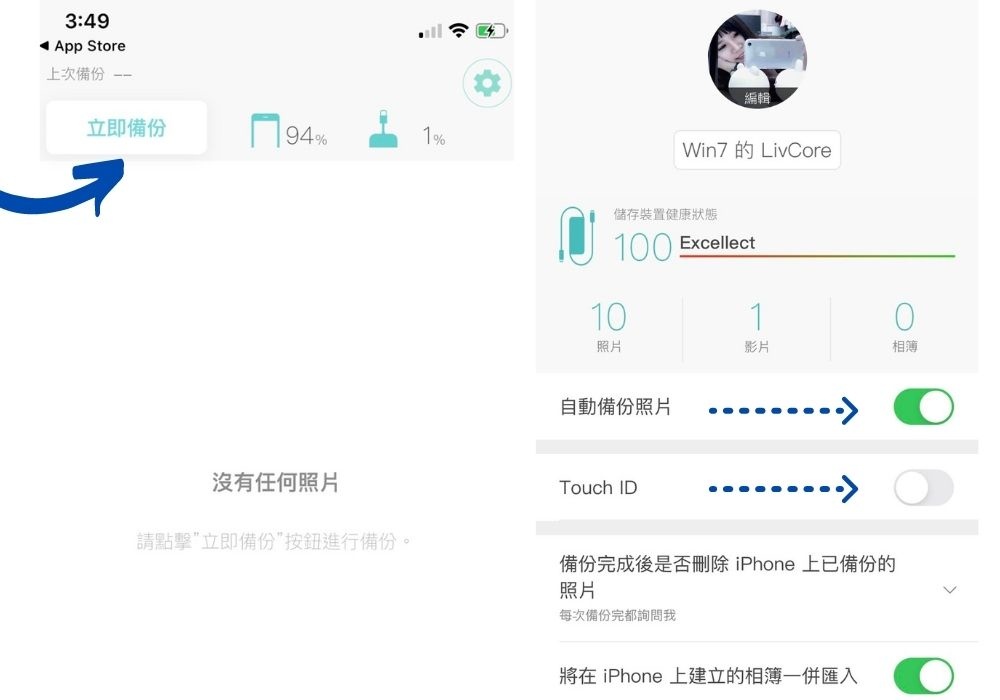
▲按下「立即備份」,就可以開始啟動備份囉~
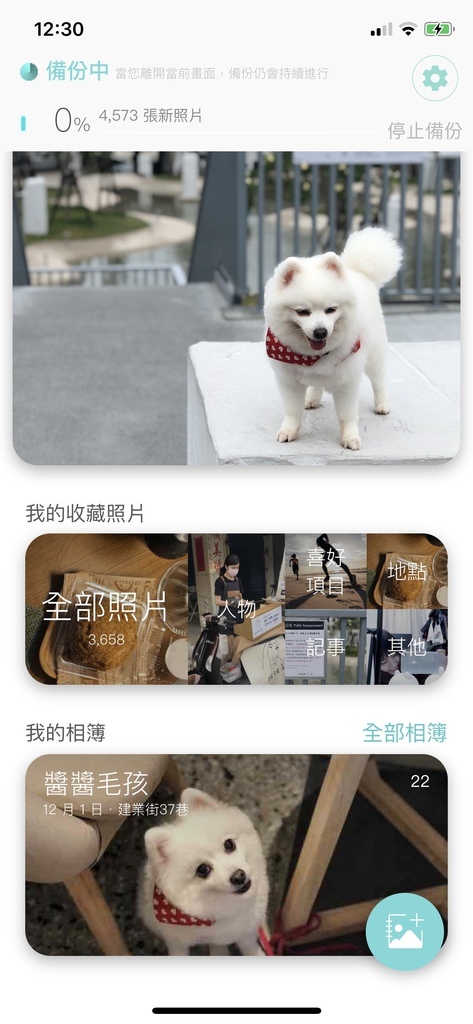
產品購買資訊

▲小青自從使用後,省掉過去整理手機照片與分類的時間,讓生活變得更加有效率 (超開心)
讀者專屬優惠小青專屬折扣碼:TOUUU100 (折扣100)


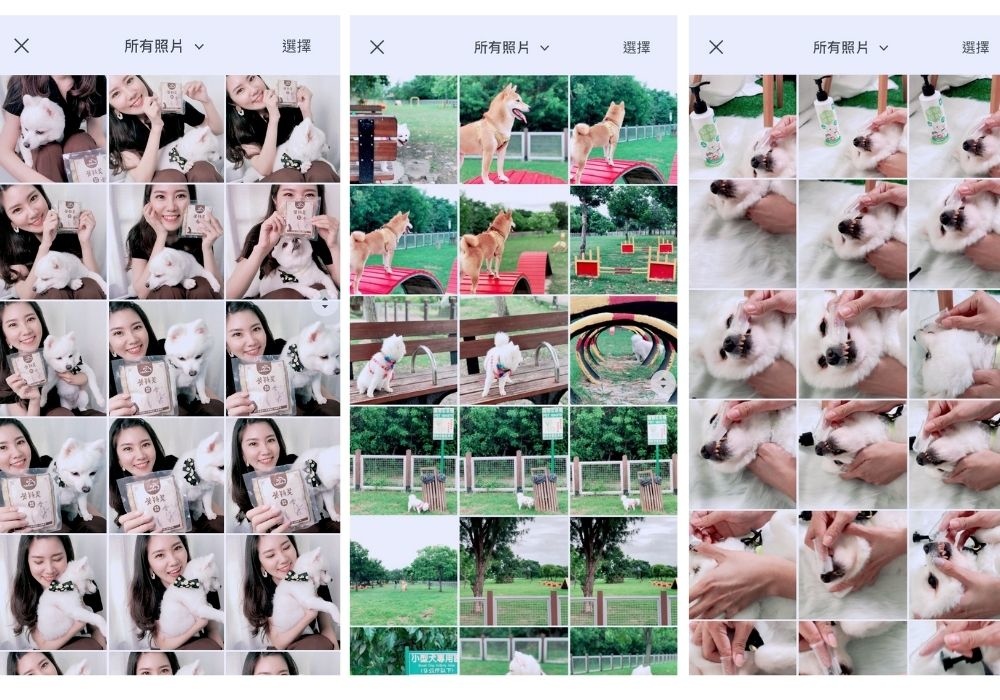
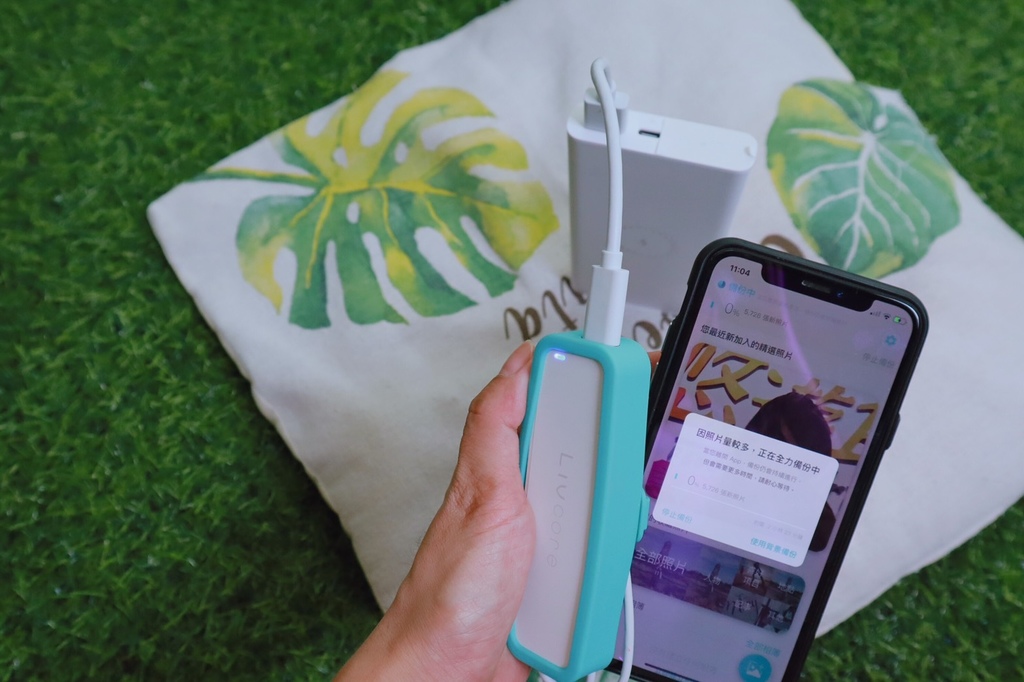












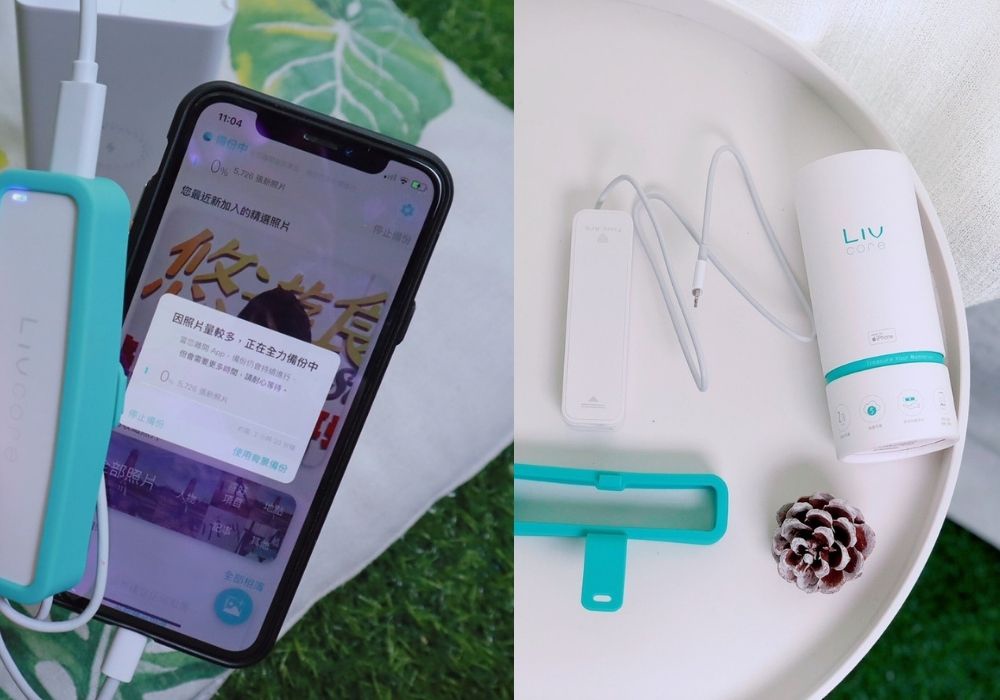


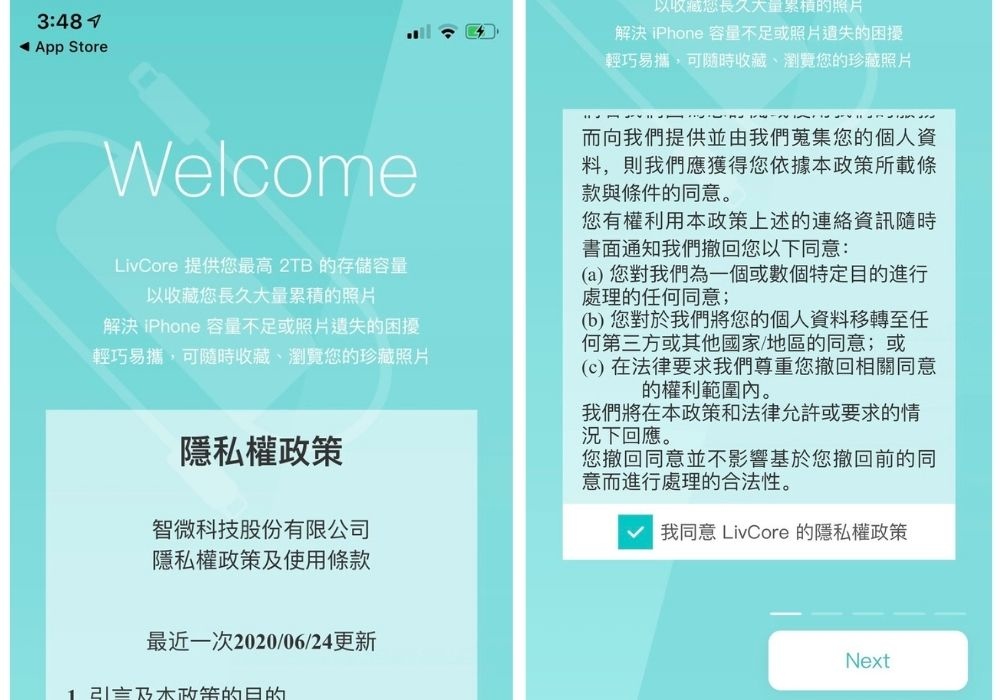

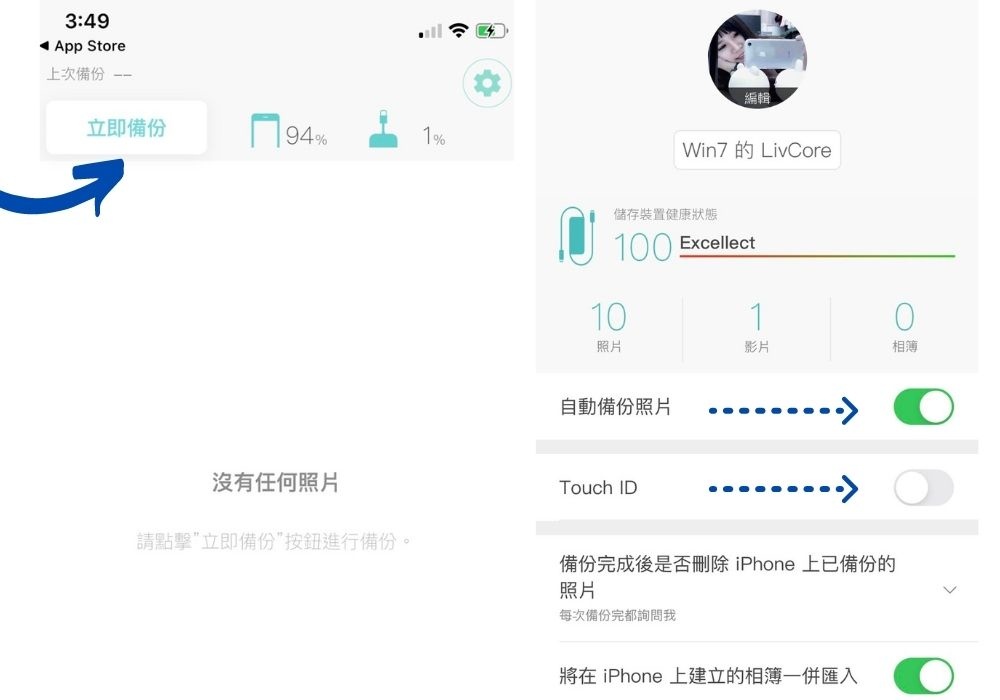
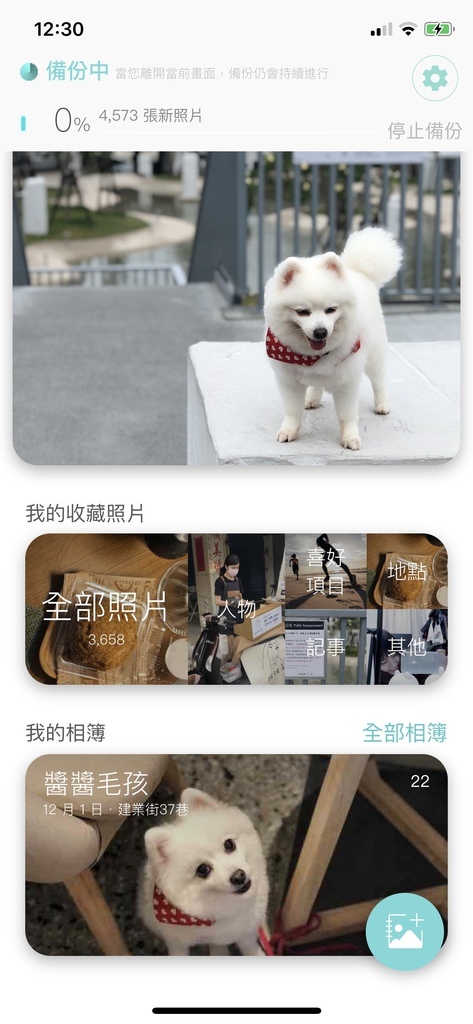







 留言列表
留言列表
 {{ article.title }}
{{ article.title }}